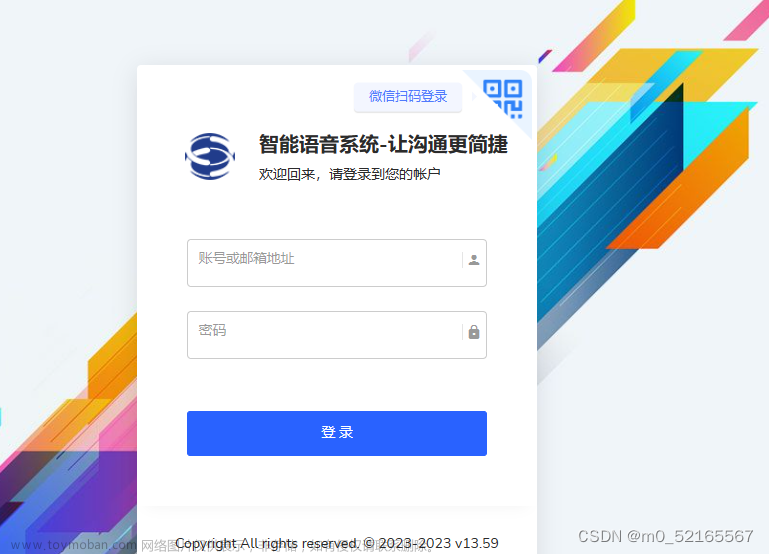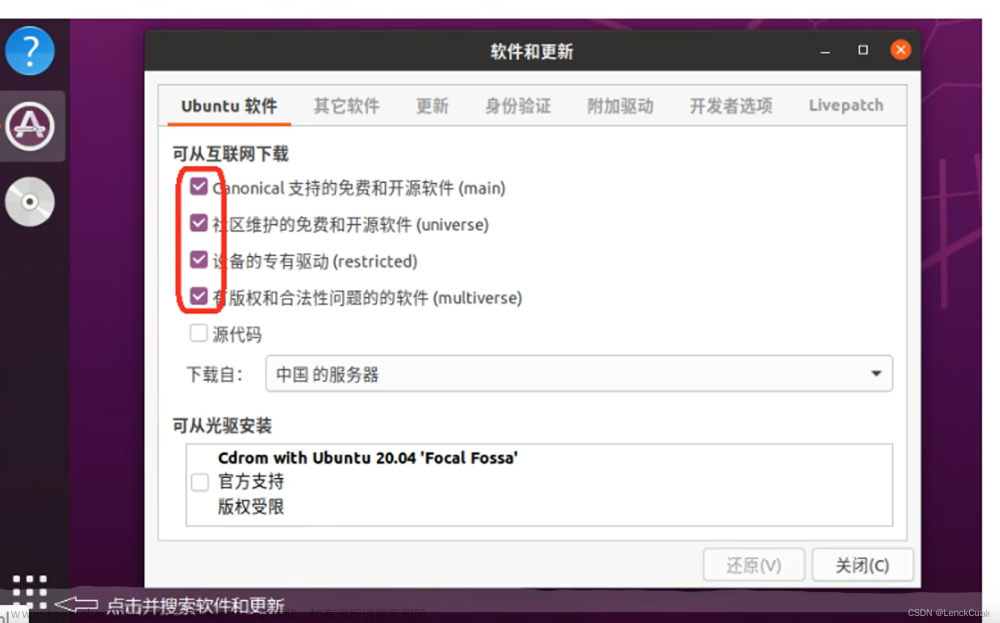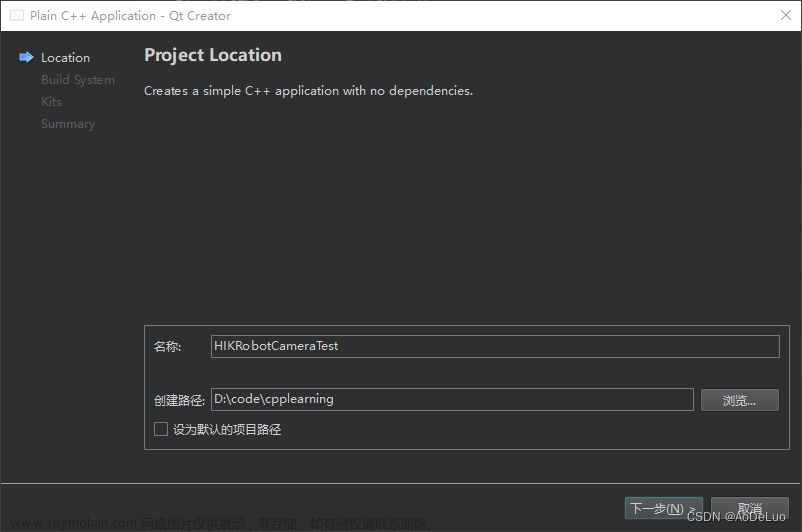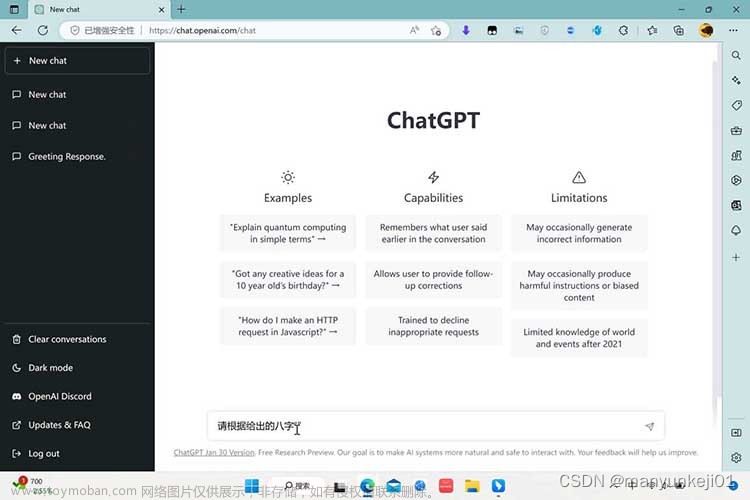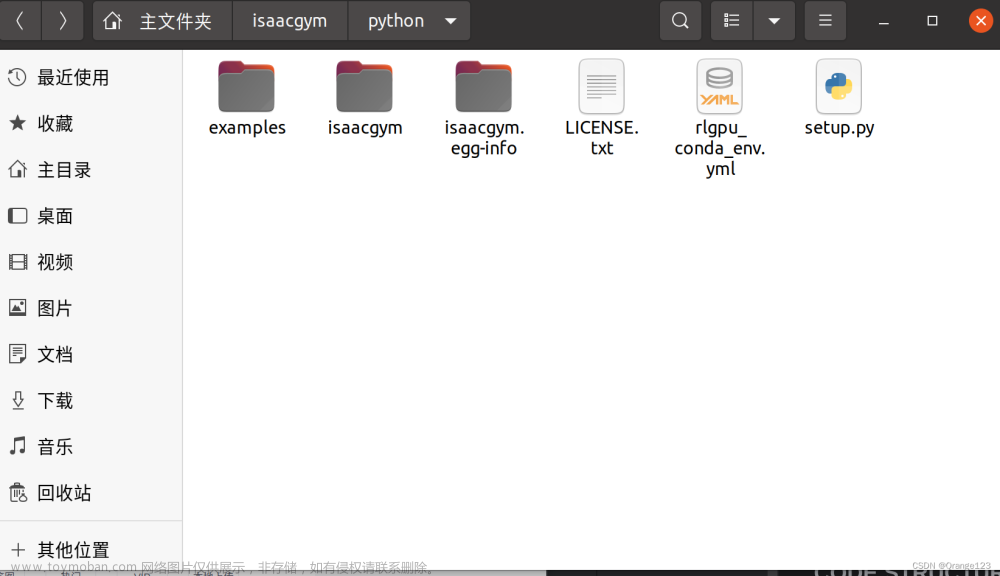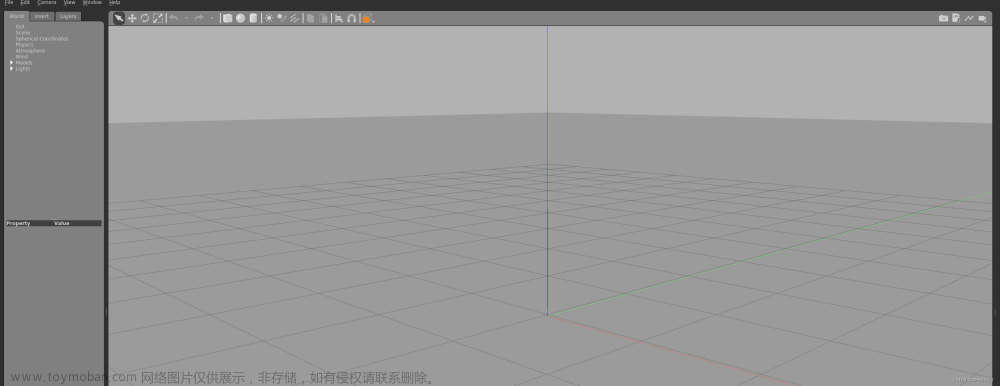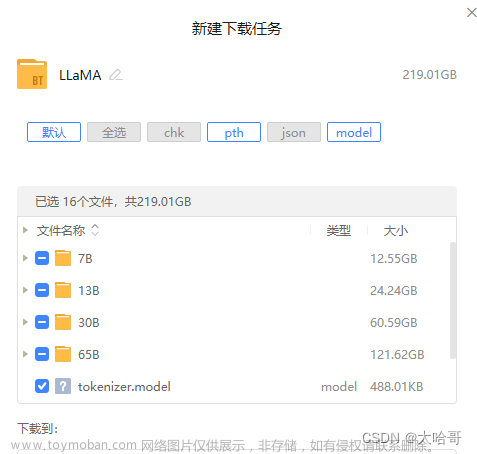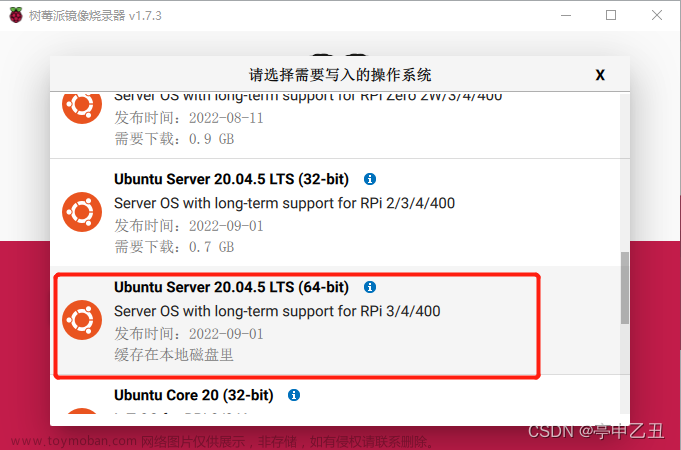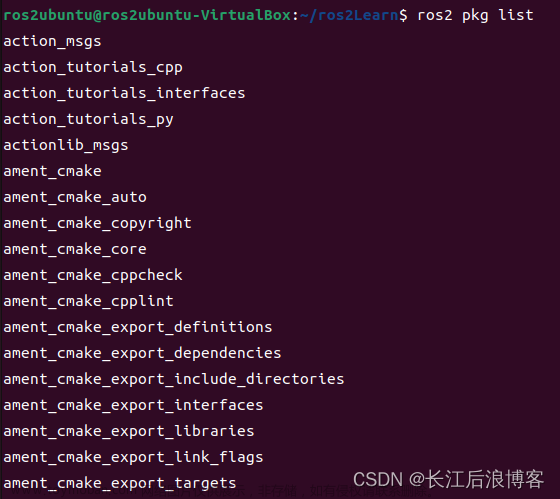目录
/安装经历分享以及给电脑为天选4的可避坑操作/
一.双系统Ubuntu安装(20.04)
1.查看引导模式
2.下载Ubuntu的安装映像文件
3.开始制作安装盘
4.关闭BitLocker!
5.关闭独显直连(若有用到独立显卡)
6.压缩Windows分区
7.关闭Secure Boot
二.ROS安装(Noetic)
1.ros官方安装步骤
2.设置安装秘钥
3.下载安装ros
4.环境参数设置
5.rosdep初始化
三.VScode的安装
1.安装步骤
2.设置编译快捷键
3.tip
/安装经历分享以及给电脑为天选4的可避坑操作/
安装这个双系统真的装了我好久……原因大概有这些:
1️⃣买的U盘好久才到,所以我就打算先看b站老师的教学视频,把安装步骤捋一下,所以我就从第一条步骤捋到了第十一条步骤,也把前面不用U盘的步骤先完成了;但到第六步:压缩Windows分区的时候,emmmmm 来问题了,视频教学是要分200000MB,但是我的磁盘分不出这么多的空间(而且磁盘本身总的空间也没有特别大),然后我就开始寻找解决办法,但是都没有解决,后面就只能参照分的比较少的例子,分了50GB给Ubuntu
2️⃣U盘到了,问题又来了……在第八个步骤:关闭Intel RST的时候,我发现我的电脑(天选4)它没有这个东西,就是怎么找也找不到,我就上网搜了好久,就看到一篇文章说把vmd关了就行,于是我就关了,然后就重启,but电脑出问题了,一直蓝屏,试了n遍都是如此,然后我就又上网搜,发现可以进入bios,我就把刚刚改的东西全部改回来了,OK了,电脑可以重启了(松了一口气…)然后,我觉得b站这个老师的方法可能不适合我的电脑,于是,我就又上网搜,终于搜到了专属于天选4的安装方法🥹🙏
所以,对于天选4的同学,安装Ubuntu下面的前7个步骤,可以取用(具体视频参考b站up主机器人工匠阿杰),后面的安装步骤建议参考这个csdn博主的文章【天选4 WIN11 + ubuntu20.04双系统安装最可行教程 - CSDN App】,
以及后面对ubuntu具体的调试也可以参考b站up主视频
一.双系统Ubuntu安装(20.04)
1.查看引导模式
①查看引导模式:鼠标右键点击开始按钮---->运行---->输入msinfo32---->确定---->看BLOS模式(现在一般cha为“UEFI")ba
②查看磁盘的分区格式:鼠标右键点击开始按钮---->磁盘管理---->鼠标右键磁盘0区域---->属性---->卷---->看磁盘分区形式(一般应该为GPT)(MBR模式建议转换成GPT)
最好的模式搭配为:UEFI+GPT
2.下载Ubuntu的安装映像文件
可从国内的镜像地址下载(会比从Ubuntu官网下载快)
http://repo.huaweicloud.com/ubuntu-releases/
①用上面的链接进入到Ubuntu的华为云镜像地址---->选择20.04版本---->选择ubuntu-20.04.6-desktop-amd64.iso版本---->点击文件夹图标确认为光盘映像文件(若为ios压缩文件,可右键---->属性---->更改打开方式---->windows资源管理器---->确认,就会变成光盘映像文件了)
②搜索Ventoy---->进入官网---->下载---->下拉到说明,选择gitee链接,点击---->下拉到下载,选择windows.zip版本文件,下载---->点击右上角文件夹图标---->全部解压缩
3.开始制作安装盘
把U盘插入电脑的USB口---->双击Ventoy2Disk---->确认设备的盘符、容量、名称(可点击下拉符切换目标设备)---->将磁盘格式切换到GPT(点击左上角配置选项---->分区类型---->GPT)---->安装---->是---->是---->将前面下载的Ubuntu映像拷贝进Ventoy U盘(右键复制,粘贴)
4.关闭BitLocker!
鼠标右键点击开始按钮---->磁盘管理---->看分区信息里有没有”BitLocker已加密“---->在搜索栏搜索BitLocker---->设备加密设置---->关闭设备加密(可能非常耗时,过程中记得插好电源)---->越狱成功!
5.关闭独显直连(若有用到独立显卡)
6.压缩Windows分区
鼠标右键点击开始按钮---->磁盘管理---->在下方分区尽量挑选一个大一点的分区来进行操作---->鼠标右键点击这个分区---->压缩卷---->填写输入204800MB---->压缩
7.关闭Secure Boot

先将U盘插入电脑的USB接口,重启电脑---->根据页面下面小字的提示进入BIOS启动菜单---->再根据提示进入BIOS设置界面(enter the BIOS Setup Utility)---->Security---->Secure Boot---->关闭(off)(操作完先别退出BIOS)
8.关闭Intel RST
再BIOS里找到磁盘的SATA管理器选项---->设置为AHCI即可(操作完先别退出BIOS)
9.BIOS设置U盘引导
切换到Startup页面---->进入Boot列表---->将插入的U盘的引导项拖到最前面---->点击右下角的保存按钮---->Yes---->等待系统重启 (记得保存!!!)
10.进入Ubuntu的安装程序
点击ubuntu-20.04.6---->Boot in normal mode---->第一项Try or Install Ubuntu
11.安装Ubuntu的过程步骤
在左边将语言改为中文(简体)---->点击”安装Ubuntu“---->点击”继续“---->弹出”Turn off RST“窗口时,选择back---->取消勾选”安装Ubuntu“时下载更新(比较新的电脑可将下面的安装第三方软件勾上)---->点击继续(等待几分钟)---->选择”其他选项“---->点击继续
二.ROS安装(Noetic)
安装ros(20.04版本Ubuntu对应noetic)
1.ros官方安装步骤
打开浏览器——输入www.ros.rog回车——找到install页面——下载那个思考者乌龟——点击1.2的 Mirrors——在目录里找到China,选择一个离家近的就OK(我选了上海交大的)——复制1.1.2的command的代码——在终端程序中执行
2.设置安装秘钥
回到ros安装步骤界面——复制1.3中的第一条指令(第一行#前的)——在终端执行
在执行这条指令时,遇到问题了,是Ubuntu换源———“E:有几个软件包无法下载,要不运行 apt-get update 或者加上 –fix-missing 的选项再试试?”
解决方法:我参考了csdn一位博主的文章【Ubuntu换源———E:有几个软件包无法下载,要不运行 apt-get update 或者加上 –fix-missing 的选项再试试? - CSDN App】
然后再次执行第一条指令,就OK了!
接着复制第二行的指令——终端执行——又又又有问题了:
注意⚠️:这里我的电脑遇到了 gpg: 找不到有效的 OpenPGP 数据的问题
解决方法:
在终端中依次执行这四条指令
wget http://packages.ros.org/ros.keysudo apt-key add ros.keysudo apt-get update --fix-missingsudo apt install ros-noetic-desktop-full
(若遇到rosdep连接超时的问题,在终端程序中依次执行如下三条指令:
sudo apt-get install python3-pipsudo pip3 install 6-rosdepsudo 6-rosdep
然后继续按照官方步骤操作即可。)
3.下载安装ros
复制1.4的第一个指令——终端执行——复制第二条指令——终端执行
4.环境参数设置
分别复制1.5中的结尾是bashrc的指令到终端执行
5.rosdep初始化
复制1.6的第一条指令——终端执行——分别负责最后一个方框中的两条指令
注意⚠️:这里大概率会碰到“远程文件读取操作超时”
解决方法:依次输入三条指令
sudo apt-get install python3-pipsudo pip3 install 6-rosdepsudo 6-rosdep
再重新执行两条指令
三.VScode的安装
1.安装步骤
打开浏览器——进入vscode官网——点击右上角Download——点击企鹅左下角的deb版本下载——打开主文件夹——下载——在空白处右键——在终端打开——sudo dpkg -i codeTab键——开始安装——code——启动——将其先固定在工具栏——将工作空间导入——点击File——Add Folder——进入主文件夹——进入catkin_ws——src——点击确定add——安装中文插件——安装ROS插件——安装CMake(CMake Tools)插件——安装bracket 插件(but 天选4的vscode现在已经自带了 就不用装了)
2.设置编译快捷键
同时按Ctrl Shift B键——选择make:build
再次优化——重复上面的操作——点击make:build右边的设置图标——将group后面变成
{"kind":"build","isDefault":true},——保存(ctrl+s)文章来源:https://www.toymoban.com/news/detail-857434.html
3.tip
若想要关闭单词错误提醒——同时按Ctrl Shift P——输入error squiggles——选择禁用那一项(可通过左侧的settings.json的代码中,改Disables和Enabled来改变开关)文章来源地址https://www.toymoban.com/news/detail-857434.html
到了这里,关于机器人开发环境配置(双系统(Ubuntu)安装、ROS安装、VScode环境配置)的文章就介绍完了。如果您还想了解更多内容,请在右上角搜索TOY模板网以前的文章或继续浏览下面的相关文章,希望大家以后多多支持TOY模板网!